ТЕМА 3. СОСТАВ ЗАДАЧ ПРОЕКТА. ЗАВИСИМОСТИ МЕЖДУ ЗАДАЧАМИ. ОЦЕНКА ДЛИТЕЛЬНОСТИ ЗАДАЧ ПРОЕКТА
Задачи:
- познакомиться с понятиями: задача проекта, зависимость;
- научиться создавать структуру задач проекта и зависимости;
- изучить способы оценки длительности задач проекта.
Под задачей в MSProject понимается то или иное действие, которое необходимо выполнить для завершения проекта. Собственно, проект и состоит из задач, идущих последовательно или параллельно друг другу.
Проект может состоять из задач следующих типов:
- Детальные - далее не структурированные действия;
- Суммарные - иерархически подчиняют детальные или другие суммарные задачи;
- Работы - вехи, имеющие нулевую длительность.
Суммарная задача - группа задач, выполнение которых требуетсядля исполнения этапа работ. Может содержать вехи. В MSProject отображается полужирным шрифтом в таблице, содержит общую длительность по всем задачам, которые входят в ее состав, дата начала - дата начала первой работы в суммарной задаче, дата окончания - окончание последней задачи. Длительность суммарной задачи определяется на основании включенных в нее подзадач. Используется два вида планирования: снизувверх (сначала вводятся все задачи, а потом логически объединяются в группы) и сверху вниз (сначала определяют этапы - суммарные задачи, которые в дальнейшем детализируют).
Повторяющиеся задачи используются с целью описания в плане проекта регулярно выполняющихся задач, вводятся только один раз.
|
|
|
Веха - ключевое событие проекта, метка значимого момента в ходе выполнения работ, общая граница двух или более задач. Вехи позволяют наглядно отобразить необходимость синхронизации, последовательности в выполнении различных работ. Как правило, не имеет длительности. Вехой можно сделать уже введенную работу. Ресурсы на вехи не назначаются.
Структурный план работ проекта - иерархическая совокупность детальных и составных (суммарных) работ. Для создания иерархии вложенности используются кнопки панели инструментов Планирование на вкладке Задача.
Уровни иерархии обеспечивает формирование промежуточных итогов для суммарных задач проекта.
Работы проекта связаны между собой зависимостями, определяющими логику выполнения работ относительно друг друга. Это определяетпоследовательность их выполнения. Между моментом завершения работы-предшественника и моментом начала работы-последователя может быть задан временной интервал, который имеет как отрицательное, так и положительное значение. Если интервал имеет положительное значение, происходит запаздывание («задержка»), в противном случае - «опережение».
Благодаря наличию зависимостей между задачами, определяется логика (специфика) проекта, определяются сроки выполнения работ и проекта в целом, в сетевом графе образуются параллельные или последовательные ветви.
|
|
|
Создадим структуру работ проекта. Для этого следует открыть учебный проект «Разработка и внедрение ИСУП». Выбрать представление Диаграмма Ганта (кнопка Вид на вкладке Задача). Проверить, что установлено автоматическое планирование вновь вводимых задач (Рисунок 18).
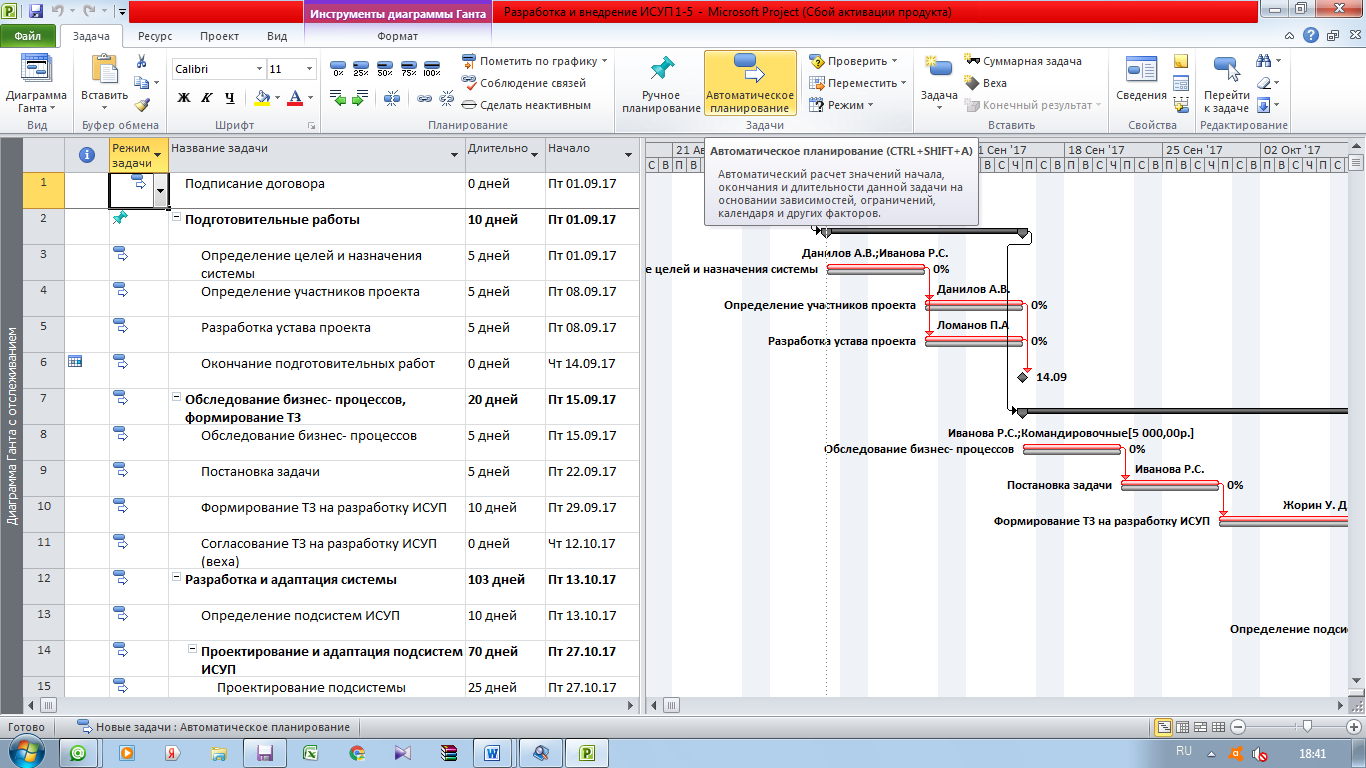
Рисунок 18. Автоматическое планирование задач
Ввод названия и длительности задачи можно осуществлять непосредственно в главном окне, либо в форме Сведения о задаче, которая открывается двойным щелчком мыши по соответствующей строке.
Внимание! Даты начала и окончания задачи рассчитываются автоматически и не требуют ручной корректировки, так как был установлен тип планирования автоматический.
Ввести первую задачу «Подписание договора». Определить ее как веху. Для этого необходимо:
- перейти на вкладку Задача;
- в группе ленты менюВставить нажать кнопку Веха (Рисунок 19);
- ввести название задачи в соответствующей строке (Рисунок 20).
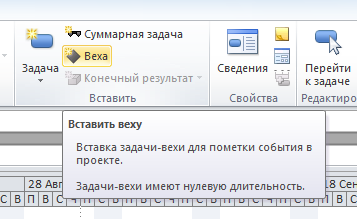
Рисунок 19. Команда Вставить - Веха
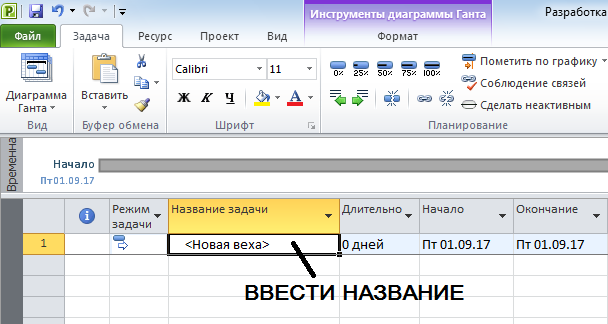
Рисунок 20. Создание вехи
Аналогичным образом следует создать Суммарную задачу «Подготовительные работы». Длительность для нее не устанавливается, т.к. формируется из длительностей входящих в ее состав задач.
|
|
|
Далее в структуре суммарной задачи «Подготовительные работы» введем 3 задачи (Рисунок 21):
- «Определение целей и назначения системы»;
- «Определение участников проекта»;
- «Разработка устава проекта».
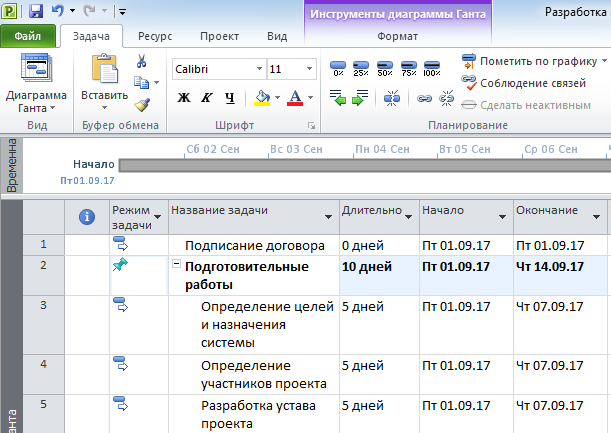
Рисунок 21. Структура задач проекта
Длительности вводимых задач соответствуют данным из таблицы 2 раздела Описание учебного примера.
На примере задачи «Определение целей и назначения системы» рассмотрим форму Сведения о задаче (двойной щелчок левой кнопкой мыши по задаче или кнопка Сведения на вкладке Задача).
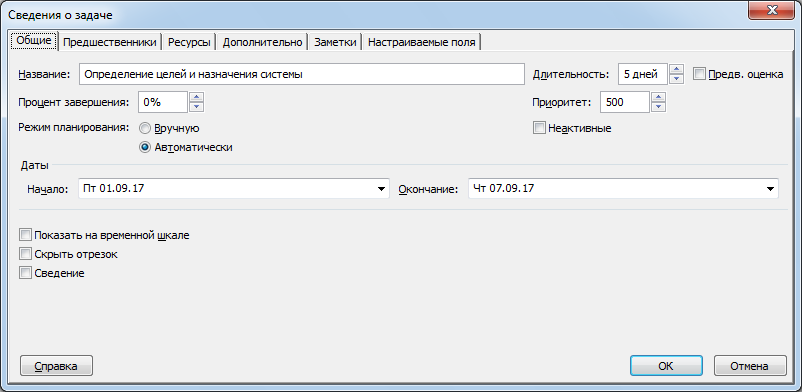
Рисунок 22. Форма Сведения о задаче
Форма состоит из следующих вкладок:
Общие - вводятся название задачи, длительность, даты начала и окончания (если планирование осуществляется вручную), % выполнения (заполняется при учете хода работ). Можно пометить задачу как неактивную и задать ей приоритет (свободно задаваемая величина).
Предшественники - перечень задач, связанных с текущей задачей отношением порядка следования. Для отражения специфики связей задач указывается также запаздывание: положительное значение означает сдвиг вправо, отрицательное значение - сдвиг влево по временной оси отрезка на диаграмме Ганта задачи-последователя.
|
|
|
Ресурсы - сведения о назначении ресурсов задачам проекта.
Дополнительно - указание дополнительных характеристик задачи. Можно указать временные характеристики задач проекта:
1) Крайний срок завершения задачи (контролируемый менеджером проекта, но не влияющий на планирование задачи).
2) Тип задачи (определяет влияние изменения трудозатрат, единиц назначений или длительности на расчет двух других параметров:
а) Фиксированная длительность (сохраняется длительность задачи независимо от любых изменений единиц назначения или трудозатрат); при изменении единиц пересчитываются трудозатраты; при изменении длительности в задаче с фиксированной длительностью зановопересчитываются трудозатраты; при изменении трудозатрат пересчитывается число единиц назначенных ресурсов.
б) Фиксированный объем ресурсов (сохраняется постоянное число единиц назначения независимо от изменений длительности или трудозатрат на задачу); при изменении единиц в задаче с фиксированными единицами зановопересчитывается длительность; при изменении длительности пересчитываются трудозатраты; при изменении количества трудозатрат пересчитывается длительность.
в) Фиксированные трудозатраты (сохраняется постоянный объем трудозатрат, независимо от изменений длительности или единиц назначения ресурсов для задачи). При изменении единиц пересчитывается длительность; при изменении длительности пересчитываются единицы; при изменении трудозатрат для задач с фиксированными трудозатратамипересчитывается длительность.
г) Фиксированный объем работ - сохраняется текущее значение общих трудозатрат задачи.
3) Тип ограничения по времени начала или окончания задачи и дата ограничения;
4) Код СДР - код структуры декомпозиции работ, вводится в соответствии с утвержденной системой кодирования для проекта или принятой в организации (в данном практикуме не рассматривается).
5) Способ расчета освоенного объема:
a) % завершения;
b) физический % завершения.
6) Пометить задачу как веху - установка флажка автоматически изменяет тип задачи.
Заметки - комментарии (произвольный текст) и ссылка на объекты, характеризующие и дополняющие описание задачи по технологии OLE (ObjectLinkingandEmbedded).
Настраиваемые поля - для заполнения настраиваемых полей базы данных MSProject.
Создать структуру задач проекта в соответствии с таблицей 2 раздела Описание учебного примера.
Длительность задачи - это количество интервалов рабочего времени (по календарю), необходимого для ее выполнения. Определяется заранее на основании некоего опыта компании или согласно расчетам. В MSProject 2010 длительность задачи варьируется от нескольких минут до нескольких месяцев. Например, если для выполнения задачи требуется 16 часов, то при 8-часовом рабочем дне ее длительность составит 2 дня. Также, если данная задача начата в пятницу, то завершится она в понедельник, так как суббота и воскресенье являются выходными днями (в соответствии с назначенным на проект календарем).
Один из самых популярных методов оценки длительности задач - Program (Project) EvaluationandReviewTechnique(сокращенноPERT) - техника оценки и анализа программ (проектов), которая используется при управлении проектами. PERT - это способ анализа задач, необходимых для выполнения проекта. В особенности, анализа времени, которое требуется для выполнения каждой отдельной задачи, а также определение минимального необходимого времени для выполнения всего проекта. В версиях MSProject 2010 и выше ЭТОТ МЕТОД НЕ ИСПОЛЬЗУЕТСЯ по решению компании Microsoft.
Выходом является использование статистических методов прогнозирования. Рассмотрим типовые приемы:
1. В MicrosoftProject просто добавляют 30% к общей длительности плановых задач (Buffertime в 30%). Этот резерв используется для реагирования на определенные в проекте риски.
2. Метод LoadFactor (или на сколько умножить слова ответственного за определение сроков), рекомендуемый группой XP. Статистический анализ проектов в малых группах разработки показал, что можно достаточно точно узнать реальный срок задачи, просто умножив данные со слов исполнителя на некий коэффициент. Вот ориентировочные значения коэффициента:
- умножить на 2 - оптимистичная оценка;
- умножить на пи - нормальный проект;
- умножить на 4-5 - применение нестандартных технологий.
Ключевым методом планирования и контроля сроков проекта является Метод критического пути.
В основе метода лежит определение самой длинной цепочки (последовательности) задач от первой задачи проекта до последней задачи проекта. Задачи, лежащие на критическом пути (критические задачи), имеют нулевой или близкий к нулевому (отрицательный) резерв времени выполнения. В случае изменения длительности или задержки времени начала критической задачи, изменяется длительность всего проекта. В связи с этим, при выполнении проекта критические задачи требуют более тщательного контроля, в частности, своевременного выявления проблем и рисков, влияющих на сроки их выполнения и, следовательно, на сроки выполнения проекта в целом. При выполнении проекта критический путь может меняться, так как при изменении длительности или дат начала и / или окончания задач некоторые из них могут оказаться на критическом пути.
Ввести длительности оставшихся задач проекта в соответствии с таблицей 2 раздела Описание учебного примера.
Для оценки длительности задач проекта с помощью метода критического пути необходимо создать связи между задачами.
В MSProject 2010 существуют следующие типы связей между задачами:
- Окончание - Начало (ОН): задача-последователь не может стартовать, пока не закончится задача-предшественник;
- Начало - Начало (НН): задача-последователь не может стартовать, пока не начнется задача-предшественник;
- Окончание - Окончание (ОО): задача-последователь не может закончиться, пока не закончится задача-предшественник;
- Начало - Окончание (НО): задача-последователь не может закончиться, пока не начнется задача-предшественник.
Зависимости между задачами в MSProject можно ввести несколькими способами и в нескольких вариантах графического представления. Можно создавать связи непосредственно между всеми задачами проекта, либо связывать между собой Суммарные задачи, а подзадачи связывать непосредственно внутри каждой суммарной задачи.
Для учебного проекта использовать второй метод: суммарные задачи связать между собой, внутри каждой суммарной задачи также установить связи.
Создавать связи можно как на графике (мышкой нажать на конец отрезка, отображающего задачу, и протащить линию к началу следующей задачи). Однако удобнее создавать связи в форме Сведения о задаче:
- двойным нажатием по задаче открыть Сведения о задаче;
- перейти во вкладку Предшественники (Рисунок 23);
- установить связи в соответствии с Таблицей 2 описания учебного примера;
- нажать ОК.
Чтобы установить запаздывание или опережение, при создании связи между задачами необходимо на вкладкеПредшественники выбрать тип связи Окончание-начало и ввести требуемое Запаздывание. Для ввода Опережений используются отрицательные значения.
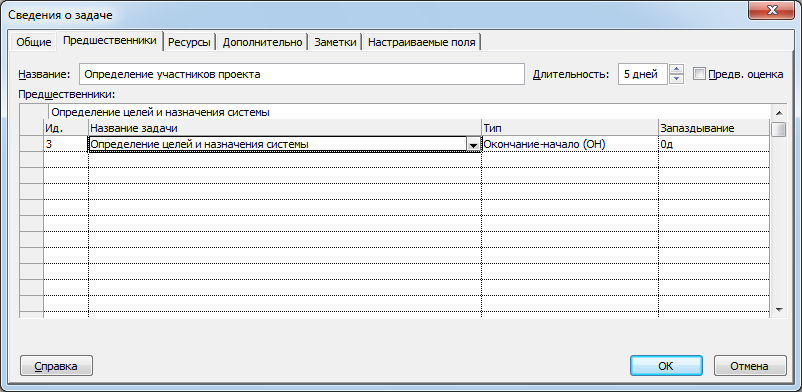
Рисунок 23. Ввод зависимостей проекта
Таким образом, на данном этапе выполнения учебного задания, сформирована структура задач проекта, установлены связи между задачами. Фрагмент графика проекта представлен на Рисунке 24.
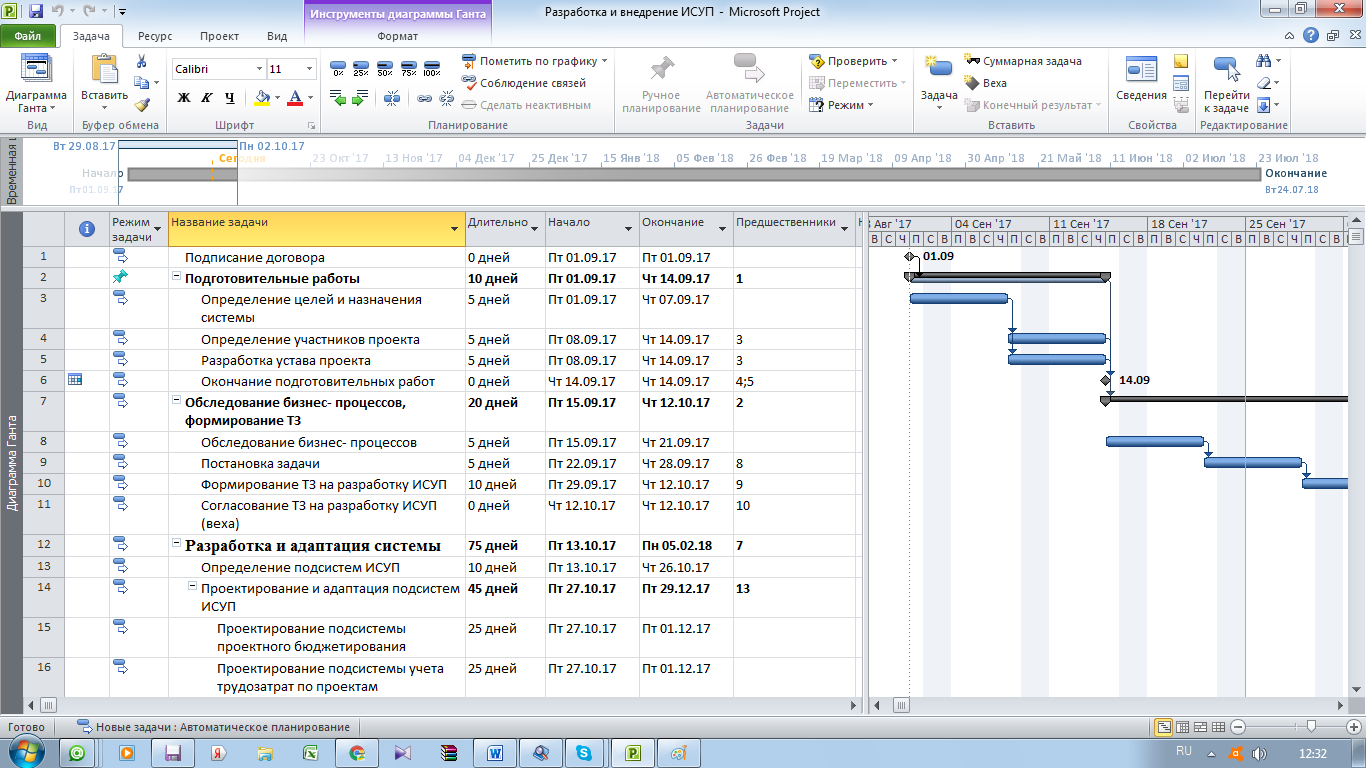
Рисунок 24. Отрезок графика проекта
Выполним настройку графика проекта. Для этого необходимо выполнить следующие действия:
- щелкнуть правой кнопкой мыши по области графика;
- выбрать Стили отрезков (Рисунок 25);
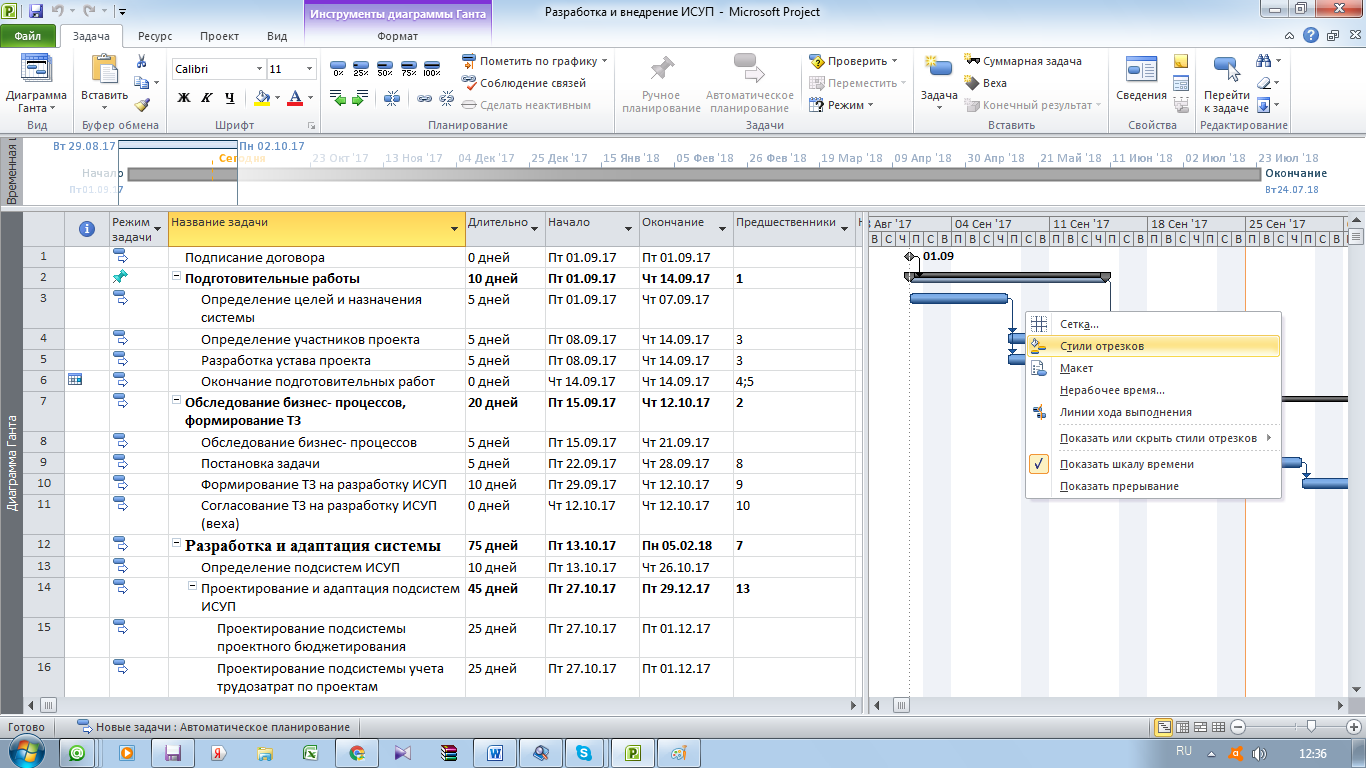
Рисунок 25. Контекстное меню настройки графика проекта
- в окне Стили отрезков перейти на вкладку Отрезки и выбрать для Критических задач красный цвет(Рисунок 26 А);
- на вкладке Текст указатьСлева – Название, Справа – % завершения (Рисунок 26 Б).
- нажать ОК.
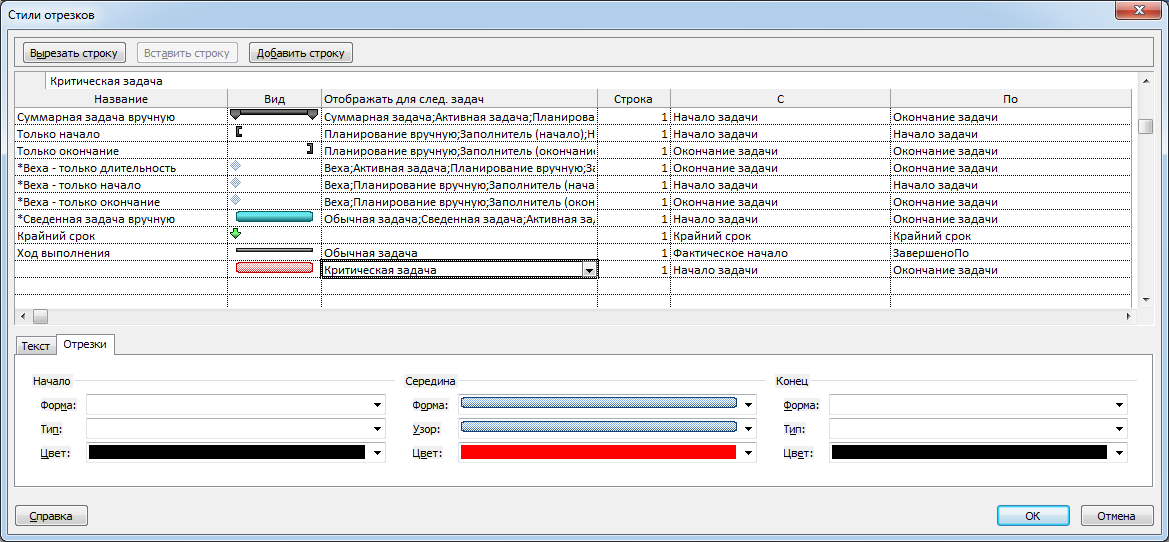 А)
А)
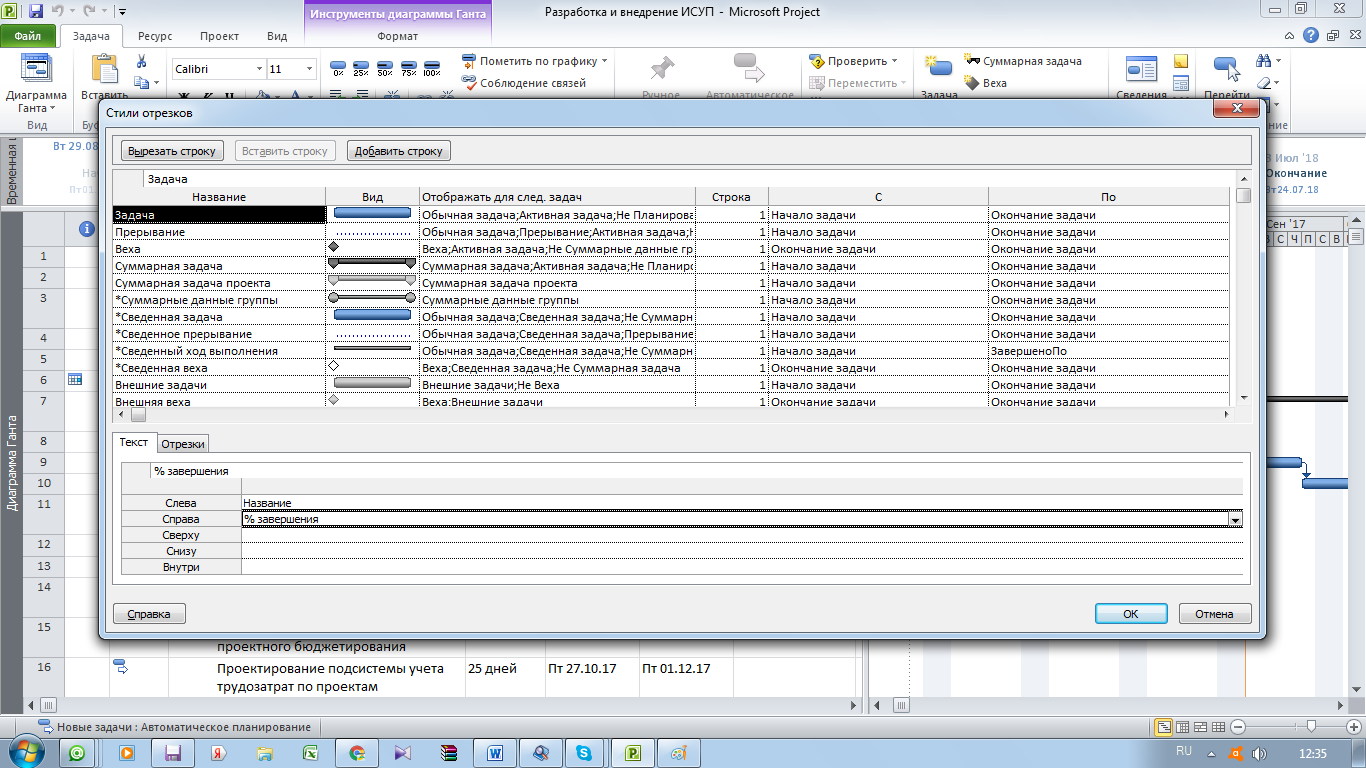
Б)
Рисунок 26. Настройка стилей отрезков
Обратите внимание на новый вид графика проекта (Рисунок 27). Далее, в ходе выполнения учебного задания, график проекта будет настраиваться в соответствии с требованиями задачи аналогичным образом.
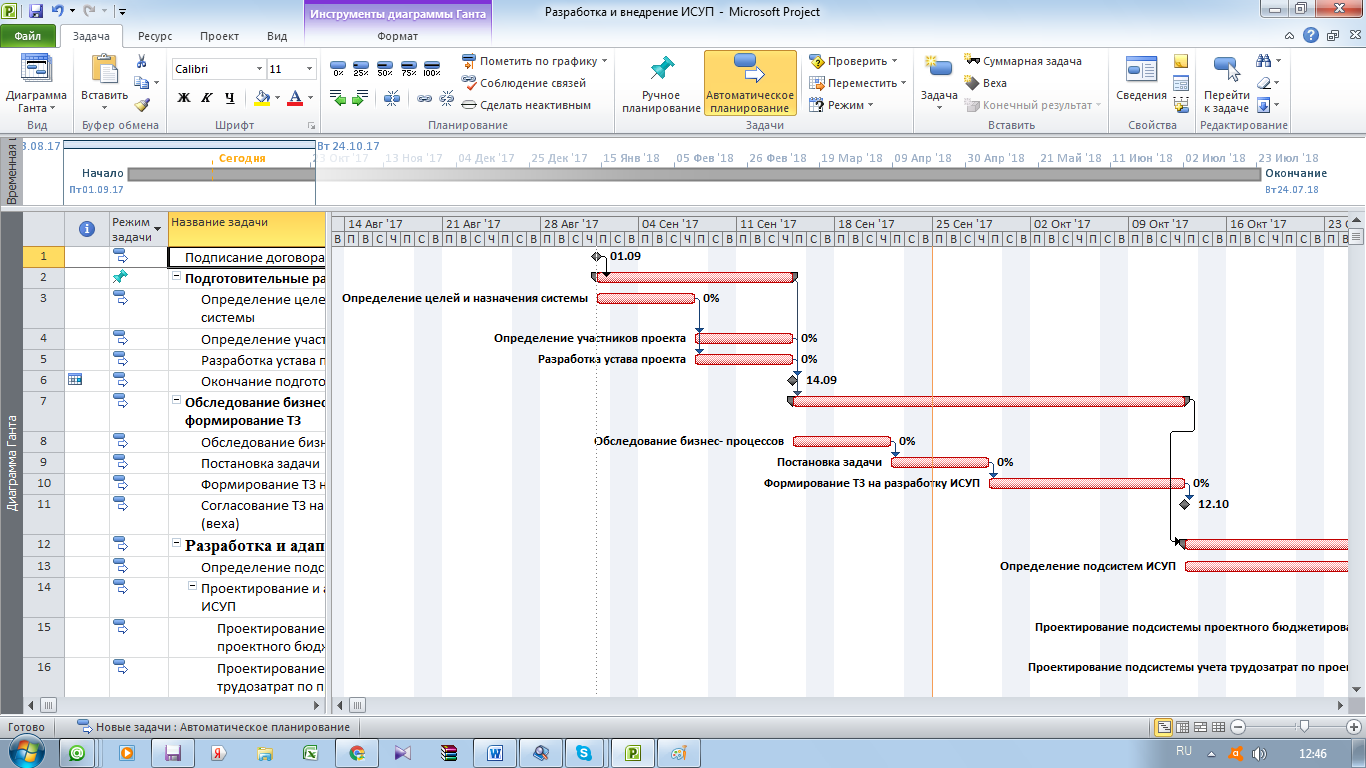
Рисунок 27. Настроенный график проекта
Следует отметить, что при ведении масштабных проектов, имеющих сложную структуру с большим количеством этапов, большую длительность, а также распределенную систему ответственных лиц удобно пользоваться возможностью создания Подпроекта: закладка Проект, вставить Подпроект. Система предложит выбрать ранее созданный проект и создаст иерархическую структуру.
Дата добавления: 2018-04-15; просмотров: 2352; Мы поможем в написании вашей работы! |

Мы поможем в написании ваших работ!
